|
|
暑中見舞いはがき作成
【写真で暑中見舞いはがきを作ろう!】
ジメジメと蒸し暑い日が多くなってきました。
カメラは湿度が苦手なので、雨の多い季節にはデジカメの出番が減ってしまうという方も多いのではないでしょうか?
そこで、もうすぐ迎える夏に向けて早めに、撮りためた写真を使って「暑中見舞い」はがきを作ってみませんか?
夏らしい写真がまだ用意できない・・・という場合でも大丈夫!デイジーコラージュ7なら季節にあったイラストもたくさん用意していますので、例えばフレームを付けるだけで、普段の写真も楽しい暑中見舞いはがきに大変身します!!
|  |

このはがきを作ります
|
1.写真をフレームで飾る
まず、使用したい写真にフレームをつけます。
- アルバムセクション→写真を選択します。
- 装飾→フレームセクション を選択します。
- 夏らしいフレームを選択します。
|  |

|
2.用紙の向きを選択
- 印刷セクション→はがき印刷セクション を選択します。
- 新規ボタン→白紙縦 を選択します。
(ここでははがきを縦向きに使ってレイアウトしてみます)
- OKを押したら編集モードに切り替えます。
|  |

|
3.楽しくアレンジする
さきほどフレームを付けた写真を選択します。
サムネイルには、画像に付加された情報がアイコンで表示されています。
今回はフレームを付けた画像なので□が濃く表示されているのが確認できます。
|  |

|
文字操作メニュー…a,b
写真や文字をマウスでドラッグしながらレイアウトします。…c
|  |

|
=== アレンジについて ===

文字挿入ボタンを押すと cの左上隅に[文字列を入力してください]が追加されます。文字を書き換えて変更ボタンを押します。

|

文字挿入ボタンを押すと cの左上隅に[文字列を入力してください]が追加されます。文字を書き換えて変更ボタンを押します。

|

文字挿入ボタンを押すと cの左上隅に[文字列を入力してください]が追加されます。文字を書き換えて変更ボタンを押します。

|

文字挿入ボタンを押すと cの左上隅に[文字列を入力してください]が追加されます。文字を書き換えて変更ボタンを押します。

|
|
4.暑中見舞いのバリエーションをご紹介!
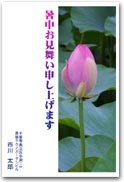
|

| |
変形セクションで縦長にトリミングしておいた画像を配置しています。
|
変形セクションで魚のカタチにトリミングしておいた画像を2枚配置。片方は左右反転させています。
|

|

| |
用紙を選択するときに、「はがき005」のテンプレートを使用しています。編集画面で「オリジナル画像」を手持ちの画像と差替えます。
|
画像を2枚配置して、背景を設定しています。
|

|

| |
画像をはがきいっぱいに拡大して最背面に配置し、半透明にしています。
|
正方形にトリミングした後、装飾セクションの金属文字でクリスタルの質感の文字を入力しておいた画像を配置しています。
|
|